お使いの携帯電話から逆画像検索を行う方法
公開: 2022-01-29画像検索は、用語を検索して、入力した内容に関連する画像を見つける機能です。 ほとんどの検索エンジンはそれを提供します、そしてそれは素晴らしいです。 しかし、画像があり、その起源を知りたい場合はどうでしょうか。 または同様の写真を見つけますか? これは逆画像検索です。
Googleの逆画像検索は、デスクトップコンピュータで簡単に実行できます。 images.google.comにアクセスし、カメラアイコンをクリックして、オンラインで見た画像のURLを貼り付けるか、ハードドライブから画像をアップロードするか、別のウィンドウから画像をドラッグします。
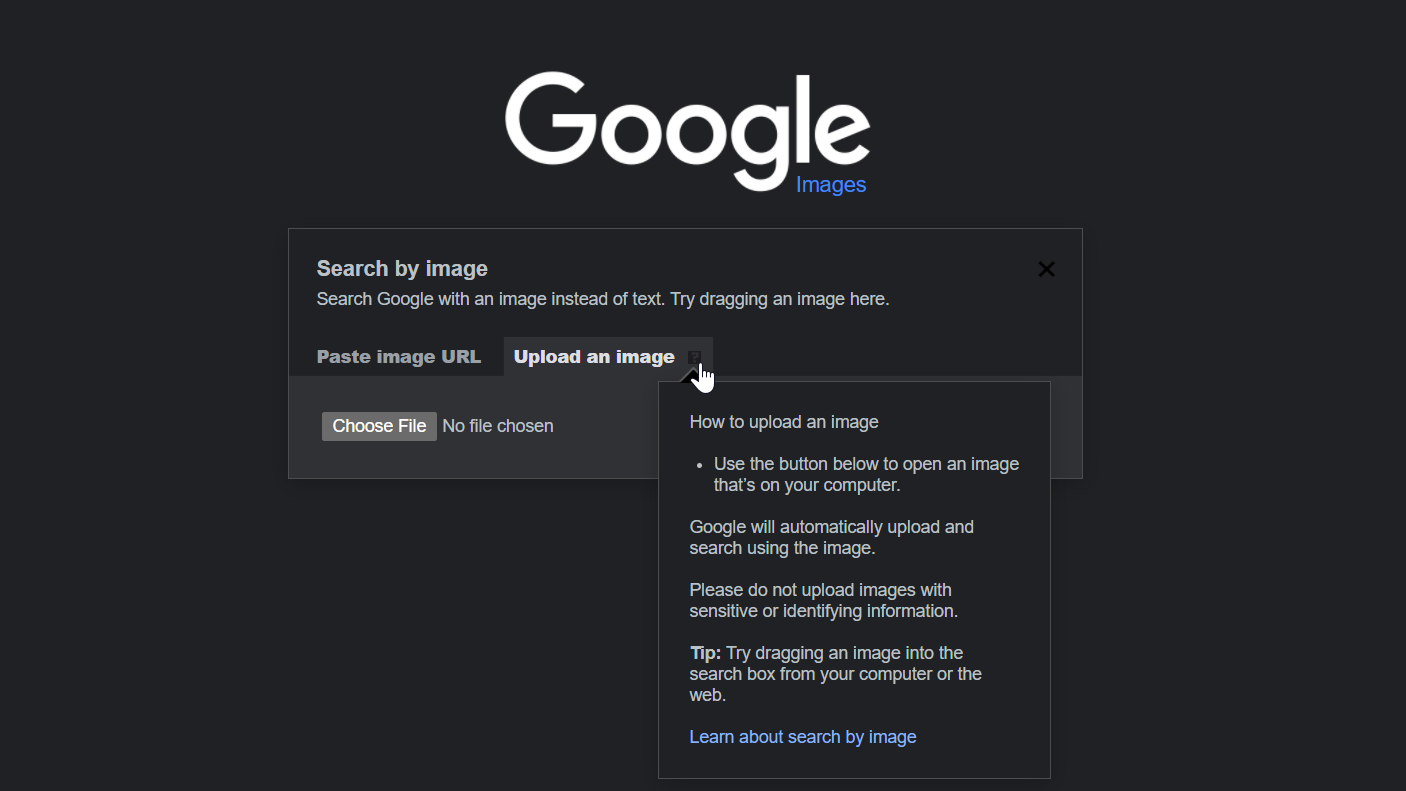
しかし、モバイルデバイスを使用していて、画像の逆検索を実行したい場合はどうでしょうか。 オプションがあります。
モバイルでのGoogle逆画像検索
Googleは、限定的ではありますが、携帯電話やタブレットに逆画像検索機能を組み込みました。
モバイルでimages.google.comを起動すると、カメラアイコンが検索バーに表示されません。 これを取得するには、モバイルデバイスにデスクトップバージョンをロードする必要があります。 Safariで動作しますが、Chromeブラウザアプリ(iOSまたはAndroid)で最高のパフォーマンスを発揮します。
Safariで、左上のaAアイコンをタップし、[デスクトップWebサイトの要求]を選択します。 Chromeで、3ドットのメニューをタップし、ポップアップするメニューを下にスクロールして、[デスクトップサイトのリクエスト]を選択します。 両方のブラウザで、デスクトップバージョンのGoogle画像検索が読み込まれ、カメラアイコンが表示されます。 次に、カメラロールから写真をアップロードできます。
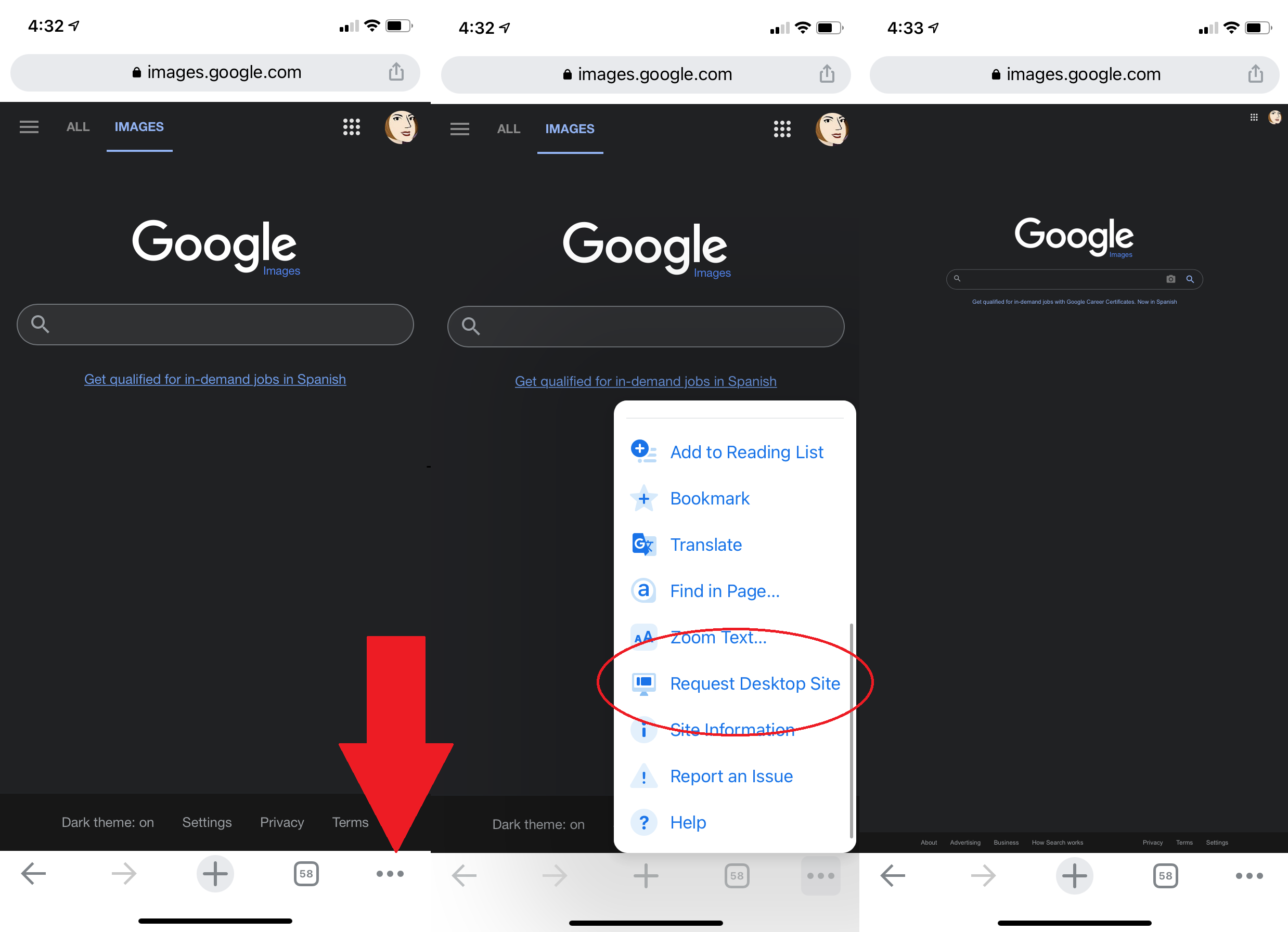
お使いの携帯電話によっては、Chromeは逆画像検索の回避策もサポートしています。 検索する画像がブラウザに表示されたら、ポップアップメニューが表示されるまでその画像を指で押し続けます。 下部にある[ Googleでこの画像を検索]を選択します。 注:これは、Googleアプリや他のブラウザーでは機能しません(Safariでも機能しません)。 Chromeでのみ機能します。
何らかの理由でこれが機能しない場合は、[新しいタブで画像を開く]を選択することもできます。 次に、URLをコピーし、images.google.comに戻って、URLを貼り付けます。 どちらの方法でも、逆画像検索結果が表示されます。 画像のみを表示するには、上部にある[その他のサイズ]オプションをクリックする必要がある場合があります。 アニメーションGIF、同等のクリップアートを検索したり、元の画像で使用されている配色で検索したりするなど、クエリを絞り込むためのオプションが表示されます。
Googleレンズは逆画像検索オプションも提供しています。 Lensには独自のアプリがありますが、iOSとAndroidのGoogleアプリ、Googleフォト、Googleアシスタントの一部でもあります。 ただし、Lensは、ソースイメージを見つけることよりも、インスタント翻訳、物事の特定、購入する製品の検索などのタスクの実行を支援することを目的としています。
モバイルでのBingビジュアル検索
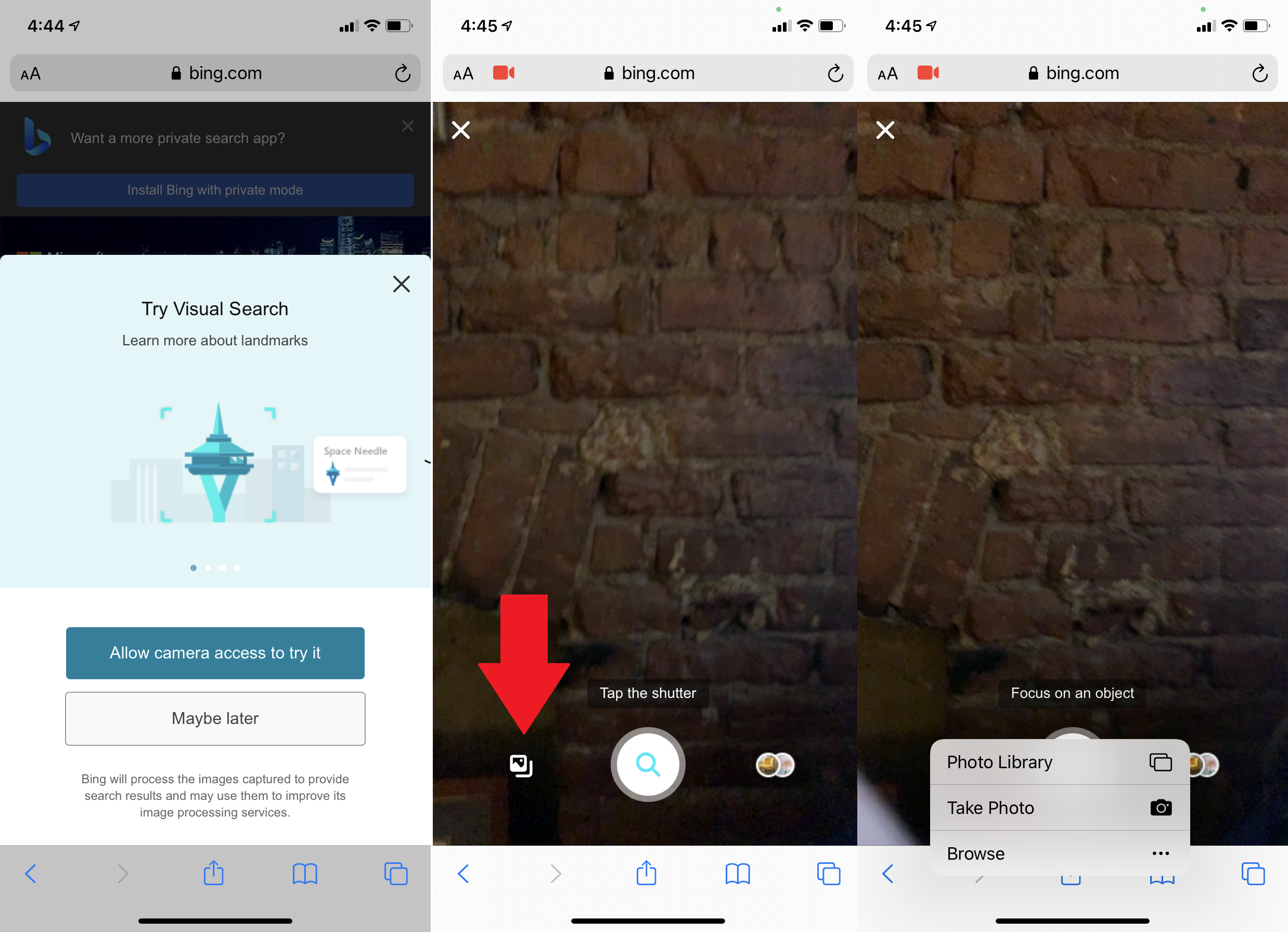
他の大きな検索エンジンであるMicrosoftのBingも逆画像検索を行いますが、これを「ビジュアル検索」と呼んでいます。 モバイルブラウザーまたはBingアプリでBingのカメラアイコンをクリックします。 ポップアップは、画像で検索するには、Bingにカメラへのアクセスを許可する必要があることを示しています。 タップで受け入れるか拒否します。
次の画面で、左下の[参照]ボタンをタップします。 ポップアップメニューを使用すると、写真を撮ったり、フォトライブラリを閲覧したり、サードパーティのサービスを閲覧したりできます。 [参照]をタップして、iCloudドライブ、Googleドライブ、Dropboxなどのサードパーティサービスに保存されている写真を検索します。
最新バージョンのBingアプリ(iOSおよびAndroid)を使用すると、写真を撮ってすぐに画像を検索できます。 カメラロールから写真をアップロードしたり、QRコードをスキャンしたり、テキストや数学の問題にカメラを向けたりすることができます(詐欺師!)。
サードパーティの画像検索エンジン
写真だけを検索するための検索エンジンはいくつかありますが、すべてがスマートフォンやデフォルトのブラウザで直接機能するわけではありません。
TinEye
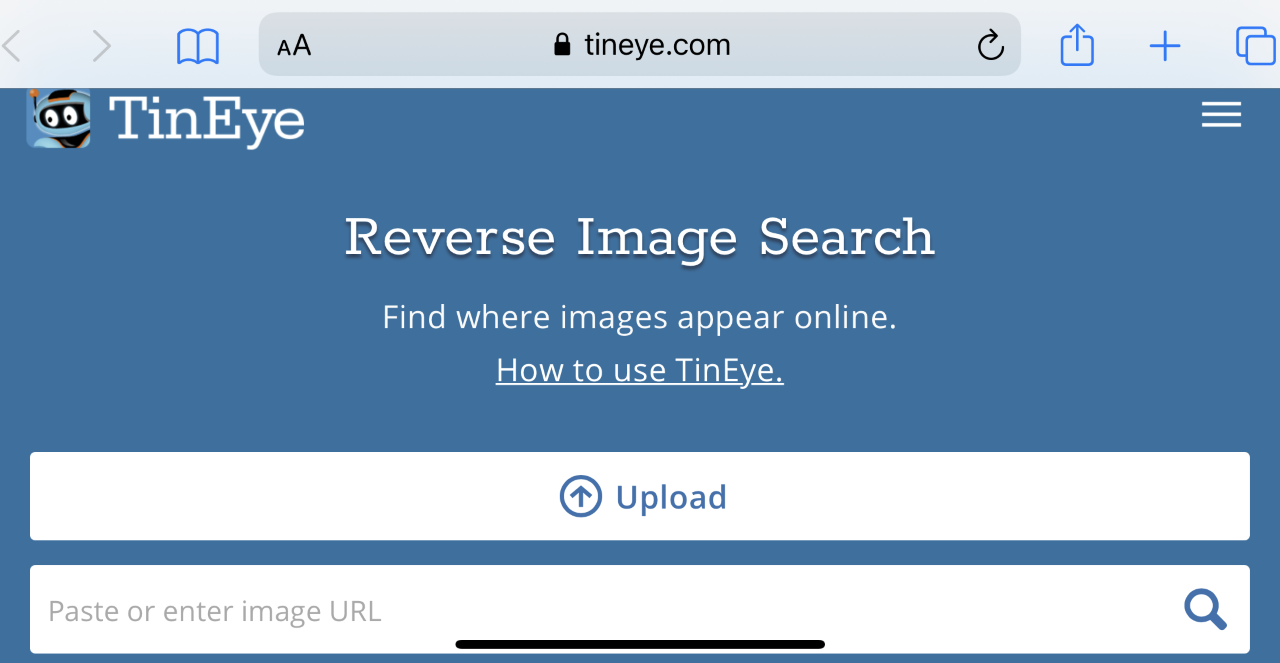
これまでに520億を超える画像をクロールしました。 TinEyeを使用すると、URLによる検索、アップロード、またはデスクトップでのドラッグアンドドロップが可能になります。 モバイルでは、アップロード(上矢印)アイコンをクリックするだけで、写真を撮る、ライブラリから写真を使用する、またはサードパーティのサービスからアップロードするためのオプションを取得できます。

Yandex
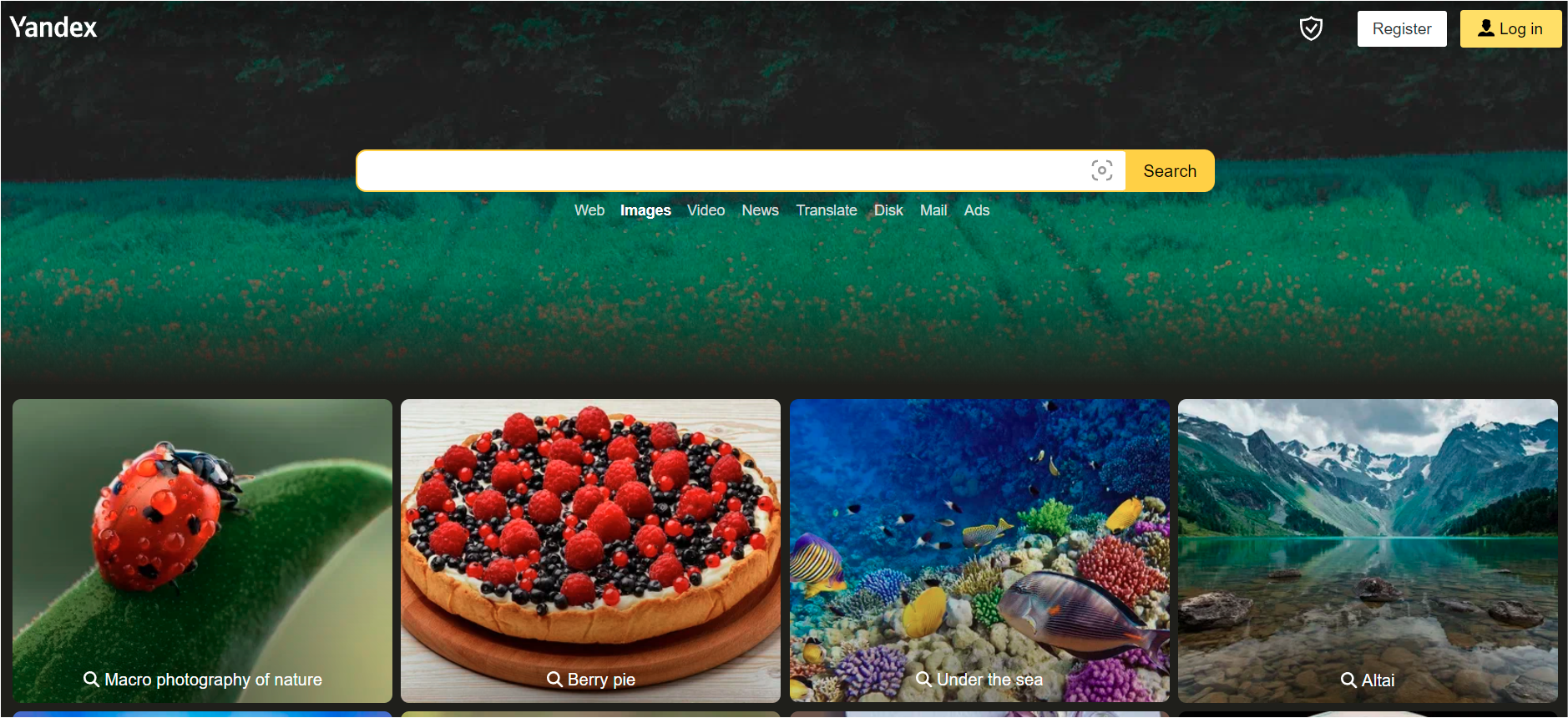
ロシアのYandex検索エンジンは、Bing-goes-Cyrillicに少し似ています。 ブラウザから直接モバイルデバイスで機能する独自の画像検索機能を備えています。 [画像]をクリックし、検索バーのカメラアイコンをタップすると、通常のオプションが表示されます。写真を撮る、写真をアップロードする、サードパーティのサービスで写真を見つけるなどです。
編集者からの推薦



クリエイティブな作品が盗まれたかどうかをクリエイティブが見つけられるようにすることを特に目的とした検索エンジンもあります。 オプションについては、BerifyとPixsyをチェックしてください。 注意してください、それらを使用するとあなたに費用がかかるかもしれません。 ただし、盗まれた画像は自動的にオフラインで追跡され、許可なく画像が使用された場合は警告が表示されます。 その後、盗難に遭う可能性があり、それを使用する価値があります。
逆画像検索用のアプリ
ブラウザよりもアプリを好む場合は、スマートフォンで常に使用している逆画像検索ツールに直接アクセスしてください。
CamFind
AndroidとiOSは無料
これは、スマートフォンで写真を撮り、類似アイテムを検索し、製品ショットの場合は価格比較を取得するための基本的なツールです。
画像で検索
Android用無料
このアプリを介してアップロードする前に、必要なすべての画像を操作して、Google、Bing、TinEye、およびYandexから結果を取得できます。
リバース
iOSは無料
このアプリは、写真をGoogle画像データベースに直接送信して類似の画像を検索しますが、アプリ内購入を介してプロバージョンにアップグレードすると、BingとYandexからも結果が得られます。
逆画像検索:アイレンズ
iOSの$ 2.99サブスクリプション
これはあなたが入るアプリではなく、他のアプリに拡張機能を追加するアプリです。 これらの拡張ボタンの1つが写真、Facebook、その他のアプリ内に配置されるため、コピーまたは送信とともに、画像を検索するオプションがあります。 結果はモバイルブラウザに表示され、Google、TinEye、およびYandexから取得されます。
